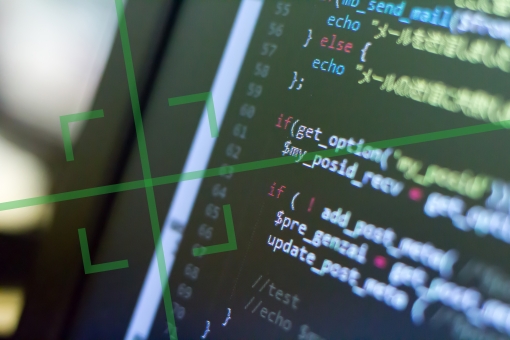この記事の目次
Salesforce visualforceページ作成の概要
 Salesforceにおけるvisualforce ページには、一般的なWeb ページにはない、Salesforce組織のデータへのアクセス、表示、更新を行う機能が実装されています。従来の Web サーバと同じく、一意の URL を介してページの参照や呼び出しできます。
visualforce ページの定義はvisualforce を使用して作成します。visualforceページ定義はVisualforce マークアップとvisualforce コントローラで構成されます。
Salesforceにおけるvisualforce ページには、一般的なWeb ページにはない、Salesforce組織のデータへのアクセス、表示、更新を行う機能が実装されています。従来の Web サーバと同じく、一意の URL を介してページの参照や呼び出しできます。
visualforce ページの定義はvisualforce を使用して作成します。visualforceページ定義はVisualforce マークアップとvisualforce コントローラで構成されます。
visualforceページを定義するvisualforceマークアップ
Salesforceのvisualforce では、visualforce タグと呼ばれる、HTML に近いタグベースのマークアップ言語が使用されています。visualforceページに含むべきユーザインターフェースコンポーネントとその表示方法を定義します。 visualforceタグとHTML、CSS スタイル、JavaScript ライブラリを混在させられます。visualforceタグは、ページのセクション、リストビュー、個々の項目などの大まかなものから、細部のユーザインターフェースコンポーネントまで対応しています。 <visualforce マークアップの構成要素> ・visualforce タグ ・HTML ・JavaScript ・visualforceページを定義するvisualforce コントローラ
visualforce コントローラは、ボタンやリンクのクリックなどの操作による実行される動作を指定する命令のセットです。visualforce マークアップに、指定されたコンポーネントを関連づけます。 visualforceコントローラによって、ページに表示されるデータへのアクセスやコンポーネントの動作を変更できます。Salesforce visualforceのコンポーネント
visualforceページの作成には、visualforceで提供される150 個ほどの組み込みコンポーネントを使用できますが、開発者がオリジナルのコンポーネントも作成できます。 visualforce コンポーネントは、標準の Salesforce ページと同じロジックで制御するほか、オリジナルのコンポーネントのロジックを Apex で記述されたコントローラクラスに関連づけても使えます。Salesforce visualforceページでできること
 visualforce ページを使用すると、Salesforceで以下のようなことを実行できます。
・標準ボタンの上書き
・タブ概要ページの上書き
・カスタムタブの定義
・詳細ページレイアウトへのコンポーネントの埋め込み
・ダッシュボードコンポーネント、カスタムヘルプページの作成
・Salesforce コンソールのサイドバーのカスタマイズ、拡張、統合
・Salesforce モバイルアプリケーションのナビゲーションメニューの項目、アクションの追加
visualforce ページを使用すると、Salesforceで以下のようなことを実行できます。
・標準ボタンの上書き
・タブ概要ページの上書き
・カスタムタブの定義
・詳細ページレイアウトへのコンポーネントの埋め込み
・ダッシュボードコンポーネント、カスタムヘルプページの作成
・Salesforce コンソールのサイドバーのカスタマイズ、拡張、統合
・Salesforce モバイルアプリケーションのナビゲーションメニューの項目、アクションの追加
Salesforceのvisualforce ページを作成、編集する3つの方法
 Salesforceのvisualforce ページを表示、作成、編集する、3つの方法を紹介します。Salesforce API を使用して visualforce ページを作成・変更し、外部ツールを有効にできます。
Salesforceのvisualforce ページを表示、作成、編集する、3つの方法を紹介します。Salesforce API を使用して visualforce ページを作成・変更し、外部ツールを有効にできます。
visualforce ページ作成・編集の方法① 開発者コンソールを使用する
Salesforceの開発者コンソールは、簡単にマークアップやコードを編集できる機能を備えた組み込みツールです。開発に長い時間がかかる場合や、カスタムコントローラや複雑なコードを含む visualforce ページの開発に適しています。 <開発者コンソールの便利な機能> ・構文の自動強調表示 ・タグのペアの照合 ・入力支援とオートコンプリート ・スマートインデントvisualforce ページ作成・編集の方法② 開発モードの「クイック修正」とフッターを使用する
Salesforceの開発モードの「クイック修正」とフッターは、シンプルなページの新規作成、既存ページの簡単な編集作業に適しています。 簡単な追加・変更だけでなく、新しいコードをアプリケーションページに組み込む際など、テスト用の簡単なページを作成するという活用もあります。visualforce ページ作成・編集の方法③ 設定エディタを使用する
設定エディタはSalesforceの基本的なエディタであり、開発者コンソールや開発モードフッターを使用できないページ設定にもアクセスできます。両者が使用できない場合に役立ちます。 <設定エディタを使用する手順> [設定] > [クイック検索] ボックス>「visualforce ページ」と入力する>[visualforce ページ] を選択Salesforce visualforce ページと Sコントロール
 次世代の Sコントロールとされるvisualforce ページは、Sコントロールよりも優先され、visualforce ページを使用することが推奨されています。
過去にSコントロールを使用していない場合、作成はできません。但し、既存のSコントロールに影響はなく、今後も編集は可能です。
次世代の Sコントロールとされるvisualforce ページは、Sコントロールよりも優先され、visualforce ページを使用することが推奨されています。
過去にSコントロールを使用していない場合、作成はできません。但し、既存のSコントロールに影響はなく、今後も編集は可能です。
visualforceページを理解してSalesforceをさらに活用しよう
 Salesforceにおけるvisualforce の概要と、visualforce ページの作成、編集の方法を紹介しました。
visualforce ページは、Salesforce組織のデータへのアクセス、表示、更新などの機能を実装したWebページです。
visualforce ページにより、Salesforceと連携し、外部からのアクセスや情報提供を行うWebページを作成できます。作成方法を理解して、Salesforceをさらに活用しましょう。]]>
Salesforceにおけるvisualforce の概要と、visualforce ページの作成、編集の方法を紹介しました。
visualforce ページは、Salesforce組織のデータへのアクセス、表示、更新などの機能を実装したWebページです。
visualforce ページにより、Salesforceと連携し、外部からのアクセスや情報提供を行うWebページを作成できます。作成方法を理解して、Salesforceをさらに活用しましょう。]]>
この記事の監修者・著者

-
未経験からITエンジニアへのキャリアチェンジを支援するサイト「キャリアチェンジアカデミー」を運営。これまで4500人以上のITエンジニアを未経験から育成・排出してきました。
・AWS、salesforce、LPICの合計認定資格取得件数:2100以上(2023年6月時点)
・AWS Japan Certification Award 2020 ライジングスター of the Year 受賞
最新の投稿
- 2024年3月26日キャリア・転職保安職(自衛官・警察・消防官など)に向いている人の性格・特徴ランキング【現役保安職(自衛官・警察・消防官など)36人が回答】
- 2024年3月26日キャリア・転職保安職(自衛官・警察・消防官など)に必要なスキルランキング&スキルアップの方法とは?【現役保安職(自衛官・警察・消防官など)36人が回答】
- 2024年3月26日キャリア・転職クリエイター職(ライター・デザイナー・編集)に向いている人の性格・特徴ランキング【現役クリエイター職(ライター・デザイナー・編集)64人が回答】
- 2024年3月26日キャリア・転職クリエイター職(ライター・デザイナー・編集)に必要なスキルランキング&スキルアップの方法とは?【現役クリエイター職(ライター・デザイナー・編集)64人が回答】